Създаване и управление на шаблони за Word 2019

Научете как да създавате и управлявате шаблони за Word 2019 с нашето ръководство. Оптимизирайте документите си с персонализирани стилове.
Всяка услуга за електронна поща има свои собствени странности за настройка на акаунта в Outlook 2013 (или която и да е програма за електронна поща) за правилно изпращане и получаване на съобщения. Outlook може автоматично да открие настройките в много случаи, но не винаги може да открие правилно всяка услуга.
Ако Outlook не е успял да изпрати успешно тестово съобщение, трябва да отстраните някои проблеми. Не се паникьосвайте обаче. Не е толкова трудно. Ако закъсате, винаги можете да се обадите на линията за техническа поддръжка на вашия интернет доставчик и да получите помощ.
Ако използвате уеб-базиран доставчик на електронна поща като Yahoo! Поща или Gmail, може да не работи с Outlook. Това е известен проблем. Някои услуги имат заобиколни решения, които можете да следвате, за да ги накарате да работят в Outlook; проверете секцията за техническа поддръжка на уебсайта, където получавате вашата уеб-базирана поща, за да видите дали можете да направите нещо.
За да отстраните проблеми с пощата, уверете се, че имате под ръка следната информация. Ако го нямате, свържете се с вашия интернет доставчик. Може да е достъпен и на уебсайта на интернет доставчика.
Вашият имейл адрес и парола: Вероятно вече имате това от предишния си опит.
Адресите на входящите и изходящите пощенски сървъри: Те може да са еднакви.
Адресът на сървъра обикновено е това, което идва след знака @ във вашия имейл адрес, предшестван от думата mail. Например, ако вашият имейл адрес е [email protected], пощенският сървър може да бъде mail.myprovider.com.
Ако има отделни сървъри за входяща и изходяща поща, входящият може да бъде pop.myprovider.com, а изходящият може да бъде smtp.myprovider.com. Това обаче са само предположения; трябва да получите тази информация от вашия интернет доставчик.
Информация за това дали трябва да се използва криптирана връзка.
Информация за това дали вашият сървър за изходяща поща изисква удостоверяване: Ако изисква удостоверяване, вие също трябва да знаете дали сървърът за изходяща поща изисква различно потребителско име и парола от обикновените ви.
Въоръжени с цялата тази информация, следвайте тези стъпки, за да отстраните неизправности:
Изберете Файл→ Настройки на акаунта→ Настройки на акаунта.
Отваря се диалоговият прозорец Настройки на акаунта.
Щракнете двукратно върху имейл акаунта, който искате да отстраните.
Отваря се диалоговият прозорец Промяна на акаунта, както е показано на Фигура 8-8.
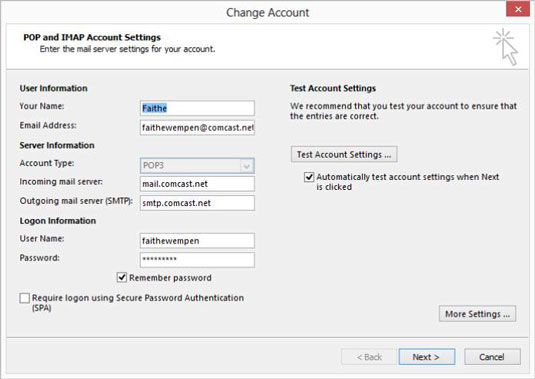
Проверете цялата информация в диалоговия прозорец, за да се уверите, че съвпада с информацията, която имате за вашия акаунт.
По-специално, проверете типа акаунт, сървъра за входяща поща и сървъра за изходяща поща (SMTP).
Възможно е да не можете да промените типа акаунт. Ако не можете и е грешно, трябва да изтриете този акаунт от Outlook и да го настроите отново, сякаш е нов акаунт.
Поставете отметка или премахнете отметката от квадратчето Изискване за влизане с помощта на защитена парола (SPA), в зависимост от това, което е различно от текущата настройка.
Щракнете върху бутона Тестване на настройките на акаунта, за да видите дали това е отстранило проблема. Ако е така, пропуснете останалите стъпки. Ако не е, върнете се към първоначалната настройка и преминете към следващата стъпка.
Щракнете върху бутона Още настройки.
Отваря се диалоговият прозорец Internet E-Mail Settings.
Щракнете върху раздела Изходящ сървър и след това поставете отметка в квадратчето Моят изходящ сървър (SMTP) изисква удостоверяване, както е показано на тази фигура.
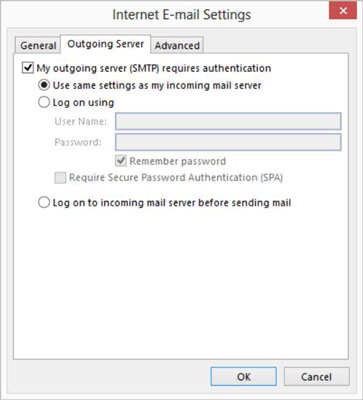
Опитайте всяка от трите опции. След всеки от тях щракнете върху OK и след това щракнете върху бутона Тестване на настройките на акаунта, за да проверите дали е помогнало. Ако една от опциите работи, пропуснете останалите стъпки.
Ако изберете бутона за избор Влизане с помощта, попълнете вашето потребителско име и парола в предоставените полета. За потребителското име използвайте пълния си имейл адрес. Ако това не работи, опитайте да използвате само частта от вашия имейл адрес преди знака @. Опитайте, като отметнете квадратчето за отметка Изискване на защитена парола (SPA) и след това опитайте с това квадратче.
Ако сте затворили диалоговия прозорец Настройки за интернет електронна поща, щракнете отново върху бутона Още настройки, за да го отворите отново. След това в раздела Разширени (вижте фигурата), плъзнете плъзгача Server Timeouts по-близо до думата Long (тоест по-далеч вдясно).
Тази промяна може да помогне да се даде повече време на пощенски сървър, който реагира бавно. Обикновено не е необходимо закъснение от повече от две минути.
Някои пощенски сървъри използват различни номера на портове за входяща и/или изходяща поща. Проверете при вашия доставчик на услуги, за да се уверите, че той използва настройките по подразбиране от 110 за входящи и 25 за изходящи, и направете промени в раздела Разширени, ако е необходимо. Ако използвате криптирана връзка, по подразбиране за входящия сървър е 995. Консултирайте се с вашия доставчик, за да разберете със сигурност.
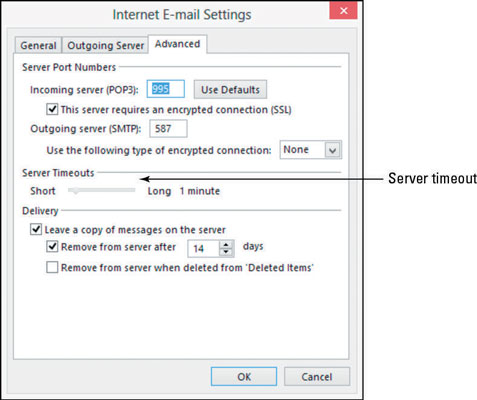
Щракнете върху OK и щракнете върху бутона Тестване на настройките на акаунта.
Ако имате Outlook да завърши успешно тестово съобщение, чудесно. Затворете всички диалогови прозорци. Ако не, свържете се с техническата поддръжка на вашия доставчик на електронна поща и разберете коя настройка трябва да промените, за да работи.
Научете как да създавате и управлявате шаблони за Word 2019 с нашето ръководство. Оптимизирайте документите си с персонализирани стилове.
Научете как да настроите отстъп на абзаци в Word 2016, за да подобрите визуалната комуникация на вашите документи.
Как да блокирам Microsoft Word да отваря файлове в режим само за четене в Windows Microsoft Word отваря файлове в режим само за четене, което прави невъзможно редактирането им? Не се притеснявайте, методите са по-долу
Как да коригирате грешки при отпечатването на неправилни документи на Microsoft Word Грешките при отпечатването на документи на Word с променени шрифтове, разхвърляни абзаци, липсващ текст или изгубено съдържание са доста чести. Въпреки това недейте
Ако сте използвали писалката или маркера, за да рисувате върху слайдовете на PowerPoint по време на презентация, можете да запазите чертежите за следващата презентация или да ги изтриете, така че следващия път, когато го покажете, да започнете с чисти слайдове на PowerPoint. Следвайте тези инструкции, за да изтриете чертежи с писалка и маркери: Изтриване на линии една в […]
Библиотеката със стилове съдържа CSS файлове, файлове с разширяем език на стиловия език (XSL) и изображения, използвани от предварително дефинирани главни страници, оформления на страници и контроли в SharePoint 2010. За да намерите CSS файлове в библиотеката със стилове на сайт за публикуване: Изберете Действия на сайта→Преглед Цялото съдържание на сайта. Появява се съдържанието на сайта. Библиотеката Style се намира в […]
Не затрупвайте аудиторията си с огромни числа. В Microsoft Excel можете да подобрите четливостта на вашите табла за управление и отчети, като форматирате числата си така, че да се показват в хиляди или милиони.
Научете как да използвате инструменти за социални мрежи на SharePoint, които позволяват на индивиди и групи да общуват, да си сътрудничат, споделят и да се свързват.
Юлианските дати често се използват в производствени среди като времеви печат и бърза справка за партиден номер. Този тип кодиране на дата позволява на търговците на дребно, потребителите и обслужващите агенти да идентифицират кога е произведен продуктът и по този начин възрастта на продукта. Юлианските дати се използват и в програмирането, военните и астрономията. Различно […]
Можете да създадете уеб приложение в Access 2016. И така, какво всъщност е уеб приложение? Е, уеб означава, че е онлайн, а приложението е просто съкращение от „приложение“. Персонализирано уеб приложение е онлайн приложение за база данни, достъпно от облака с помощта на браузър. Вие създавате и поддържате уеб приложението в настолната версия […]








